Opoziv je nadolazeće iskustvo pretpregleda isključivo za Copilot + PC-jeve koji će vam pomoći da jednostavno pronađete i zapamtite stvari koje ste vidjeli pomoću prirodnog jezika. Da bi vam pružio tu "fotografsku" memoriju, Windows povremeno sprema snimke zaslona. Možete brzo pretražiti snimke da biste pronašli stvari na pc-ju sa sustavom Copilot+. Na primjer, sadržaj koji ste vidjeli u aplikacijama, web-mjestima, slikama i dokumentima. Opoziv ne snima audiozapise ni ne sprema kontinuirani videozapis.
Uvijek kontrolirate sadržaj spremljen kao snimku stanja. Možete onemogućiti spremanje snimki stanja, privremeno pauzirati, filtrirati aplikacije i izbrisati snimke u bilo kojem trenutku.
Da bi održavali vašu privatnost, opoziv obrađuje vaš sadržaj lokalno na PC-ju Copilot+ i sigurno ga pohranjuje na vaš uređaj. Ova će vam stranica pomoći da shvatite kako možete upravljati iskustvom opoziva.
Napomena: Opoziv uskoro dolazi putem ažuriranja sustava Windows nakon pokretanja. Pogledajte aka.ms/copilotpluspcs.
Kontrole od početka
Tijekom postavljanja novog Copilota+ PC-ja, a za svakog novog korisnika, obaviješteni ste o opozivu i uz mogućnost upravljanja preferencama opoziva i snimki stanja. Ako je odabrana, otvorit će se postavke opoziva u koje možete prestati spremati snimke, dodavati filtre ili dodatno prilagođavati okruženje prije nastavka korištenja sustava Windows 11. Ako nastavite sa zadanim odabirima, spremanje snimki stanja bit će uključeno.
Kada dođete do radne površine, na programskoj traci vidjet ćete Opoziv prikvačen na programsku traku. Na paleti sustava prikazat će se ikona opoziva snimke stanja koja vas obavještava kada Windows sprema snimke.
Snimke možete u bilo kojem trenutku uključiti ili isključiti tako da odete na Postavke >Privatnost & sigurnosne > Opoziv & snimke. Možete i privremeno pauzirati snimke tako da odaberete ikonu Opoziv u paleti sustava na PC-ju i odaberete mogućnost pauziranja.
Za poslovne korisnike IT administratori mogu onemogućiti automatsko spremanje snimki pomoću pravilnika grupe ili pravilnika za upravljanje mobilnim uređajima. Ako se pravilnik koristi za onemogućivanje spremanja snimki stanja, izbrisat će se sve spremljene snimke sa korisničkih uređaja, a korisnici uređaja ne mogu omogućiti spremanje snimki stanja. Dodatne informacije potražite u članku Upravljanje opozivom.
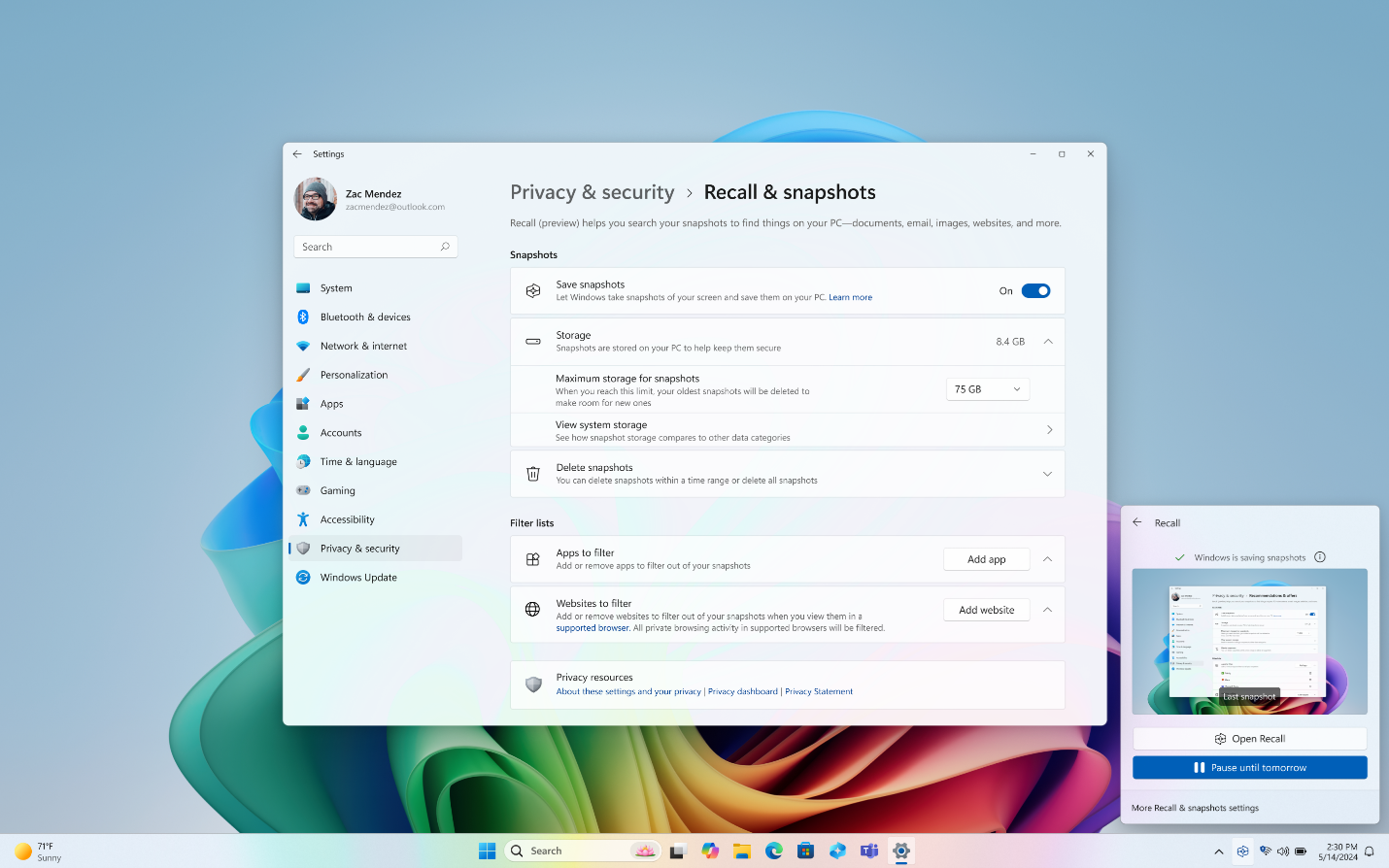
Filtriranje aplikacija i web-mjesta iz snimki stanja
Aplikacije i web-mjesta možete filtrirati tako da se spremaju kao snimke stanja. Aplikacije i web-mjesta možete dodati u bilo kojem trenutku tako da otvorite Postavke > Privatnost & sigurnosne > opoziv & snimke na PC-ju.
Napomene:
-
Filtriranje određenih web-mjesta funkcionirat će samo u podržanim preglednicima kao što su Microsoft Edge, Firefox, Opera i Google Chrome. Uvijek imate mogućnost filtriranja svih aktivnosti pregledavanja dodavanjem filtra aplikacije za preglednik. Da biste dodali podršku za filtriranje web-mjesta, razvojni inženjeri moraju implementirati API-je aktivnosti opoziva.
-
Opoziv neće spremiti sadržaj iz vaše privatne aktivnosti pregledavanja kada koristite Microsoft Edge, Firefox, Opera, Google Chrome ili druge preglednike utemeljene na Chromiumu.
-
podsjeća na materijal zaštićen digitalnim upravljanjem pravima (DRM) na sličan način; Kao i druge aplikacije sustava Windows, kao što je alat za izrezivanje, Opoziv neće pohranjivati DRM sadržaj.
-
Da biste lakše pristupili tekstu i slikama koje se trenutno prikazuju na zaslonu, kada pokrenete opoziv ili kada odaberete gumb Sada, trenutni će se zaslon prikazati u odjeljku Opoziv bez spremanja nove snimke stanja.
-
Imajte na umu da opoziv ne izvodi moderiranje sadržaja. Neće sakriti podatke kao što su lozinke ili brojevi financijskih računa. Ti se podaci mogu nalaziti u snimkama stanja pohranjenima na uređaju, osobito kada web-mjesta ne prate standardne internetske protokole kao što je skrivanje unosa lozinke.
Prostor za pohranu snimke stanja: sadržaj ostaje lokalni
Od temelja smo umetnuli privatnost i sigurnost u Recallov dizajn. Uz Copilot + PC-jeve možete dobiti snažnu AI koja se lokalno izvodi na vašem uređaju. Za spremanje i analizu snimki stanja nisu potrebne internetske veze ni veze u oblaku. Vaše se snimke ne šalju Microsoftu. Opoziv AI obrade odvija se lokalno, a snimke su sigurno pohranjene samo na lokalnom uređaju.
Snimke stanja šifriraju se šifriranjem uređaja ili značajkom BitLocker, što je po zadanom omogućeno u sustavu Windows 11. Opoziv ne dijeli snimke s drugim korisnicima koji su prijavljeni u Sustav Windows na istom uređaju. Microsoft ne može pristupiti snimkama niti ih pregledavati.
Snimke stanja možete izbrisati u bilo kojem trenutku tako da odete na Postavke >Privatnost & sigurnosne > opoziv & snimke na PC-ju. Windows postavlja maksimalnu veličinu prostora za pohranu za snimke koje možete promijeniti u bilo kojem trenutku. Kada se dosegne taj maksimum, najstarije snimke automatski se brišu.
Ugrađena sigurnost
Sigurnost koja štiti vaš opoziv sadržaja ista je za sve sadržaje koje imate na uređaju. Microsoft nudi brojne ugrađene sigurnosne značajke od čipa do oblaka radi zaštite opoziva sadržaja zajedno s drugim datotekama i aplikacijama na vašem uređaju sa sustavom Windows.
-
Pc sa sigurnom jezgrom: svi PC-jevi copilot+ bit će pc-jevi s procesorom Secured core. Ta je značajka najviši sigurnosni standard za uređaje sa sustavom Windows 11 koji će biti uvršteni na korisničke PC-jeve. Dodatne informacije potražite u članku Zaštićeni PC-jevi.
-
Sigurnosni procesor Microsoft Pluton po zadanom će biti uključen na PC-jevima Copilot+. Dodatne informacije potražite u članku Microsoft Pluton.
-
Pc uređaji Copilot+ s kompatibilnim hardverom isporučit će se s poboljšanom sigurnošću prijave (ESS)Windows Hello, što omogućuje sigurniju prijavu pomoću biometrijskih podataka ili PIN-a specifičnog za uređaj. Dodatne informacije potražite u članku Poboljšana sigurnost prijave u Windows Hello (ESS).
Naš je cilj i dalje jednostavan: pojednostavnjujte sigurnost i pouzdanost u sustavu Windows. Sigurnosna knjiga u sustavu Windows dostupna je da biste saznali više o tome što korisnicima olakšava sigurnost u sustavu Windows.
Povezani članci
-
Upravljanje opozivom (za IT administratore)
Napomena: Opoziv je trenutno u statusu pretpregleda. Tijekom ove faze preslušat ćemo povratne informacije korisnika, razviti dodatne kontrole za poslovne korisnike radi upravljanja opozivom sadržaja i upravljanja njima te poboljšati cjelokupno okruženje za korisnike.










